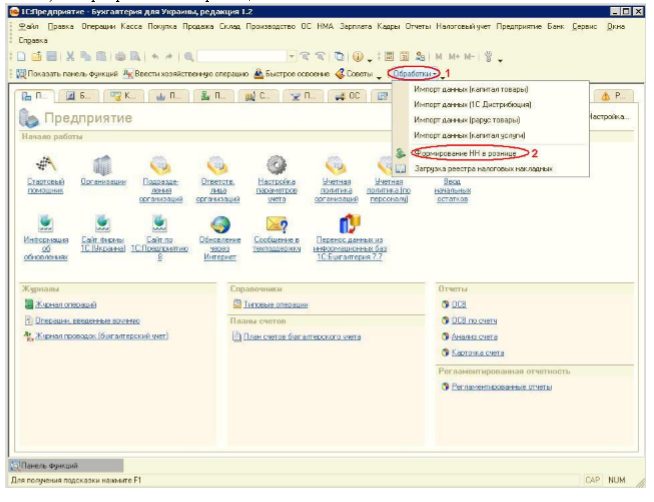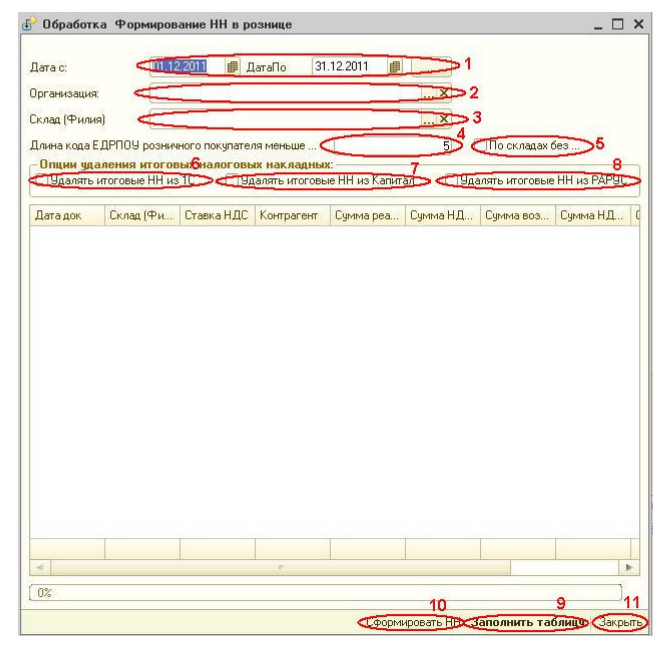Відмінності між версіями «Формування податкової накладної роздрібні продажі»
Bodiksh (обговорення • внесок) (Створена сторінка: Після запуску програми з’явиться головне вікно «1С:Предприятие», в якому необхідно ви...) |
Bodiksh (обговорення • внесок) |
||
| Рядок 1: | Рядок 1: | ||
| − | Після запуску програми з’явиться головне вікно «1С:Предприятие», в якому необхідно вибрати(мал.1): | + | Після запуску програми з’явиться головне вікно «1С:Предприятие», в якому необхідно вибрати(мал.1): <br clear="all"/> |
1) «Обработки»; <br clear="all"/> | 1) «Обработки»; <br clear="all"/> | ||
2) «Формирование НН в рознице». | 2) «Формирование НН в рознице». | ||
[[Файл:1cb70.PNG|центр|frame|<span style="margin-left:50%">мал.1</span>]] | [[Файл:1cb70.PNG|центр|frame|<span style="margin-left:50%">мал.1</span>]] | ||
<br clear="all"/> | <br clear="all"/> | ||
| − | Порядок формування податкових накладних в роздрібі (мал.2): | + | Порядок формування податкових накладних в роздрібі (мал.2): <br clear="all"/> |
1) вибрати період за який будуть формуватися податкові накладні; <br clear="all"/> | 1) вибрати період за який будуть формуватися податкові накладні; <br clear="all"/> | ||
2) вибрати підприємство в якому будуть формуватися податкові накладні; <br clear="all"/> | 2) вибрати підприємство в якому будуть формуватися податкові накладні; <br clear="all"/> | ||
Поточна версія на 14:23, 29 липня 2016
Після запуску програми з’явиться головне вікно «1С:Предприятие», в якому необхідно вибрати(мал.1):
1) «Обработки»;
2) «Формирование НН в рознице».
Порядок формування податкових накладних в роздрібі (мал.2):
1) вибрати період за який будуть формуватися податкові накладні;
2) вибрати підприємство в якому будуть формуватися податкові накладні;
3) вибрати склад по якому будуть формуватися податкові накладні;
4) вказати довжину кода ЄРДПОУ для роздрібного покупця, по замовчуванню «5»;
5) при необхідності формування податкових накладних по всіх складах, необхідно відмітити «По складах без отдельного реестра НН»;
6) при необхідності видалення підсумкових податкових накладних із 1С, необхідно відмітити «Удалять итоговые НН из 1С»;
7) при необхідності видалення підсумкових податкових накладних із Капіталу, необхідно відмітити «Удалять итоговые НН из Капитал»;
8) при необхідності видалення підсумкових податкових накладних із Рарус, необхідно відмітити «Удалять итоговые НН из РАРУС»;
9) натиснути кнопку «Заполнить таблицу»;
10) кнопка «Сформировать НН» формує податкові накладнів роздрібі;
11) для завершення роботи формуванням податкових накладних в роздрібі необхідно натиснути кнопку «Закрыть».